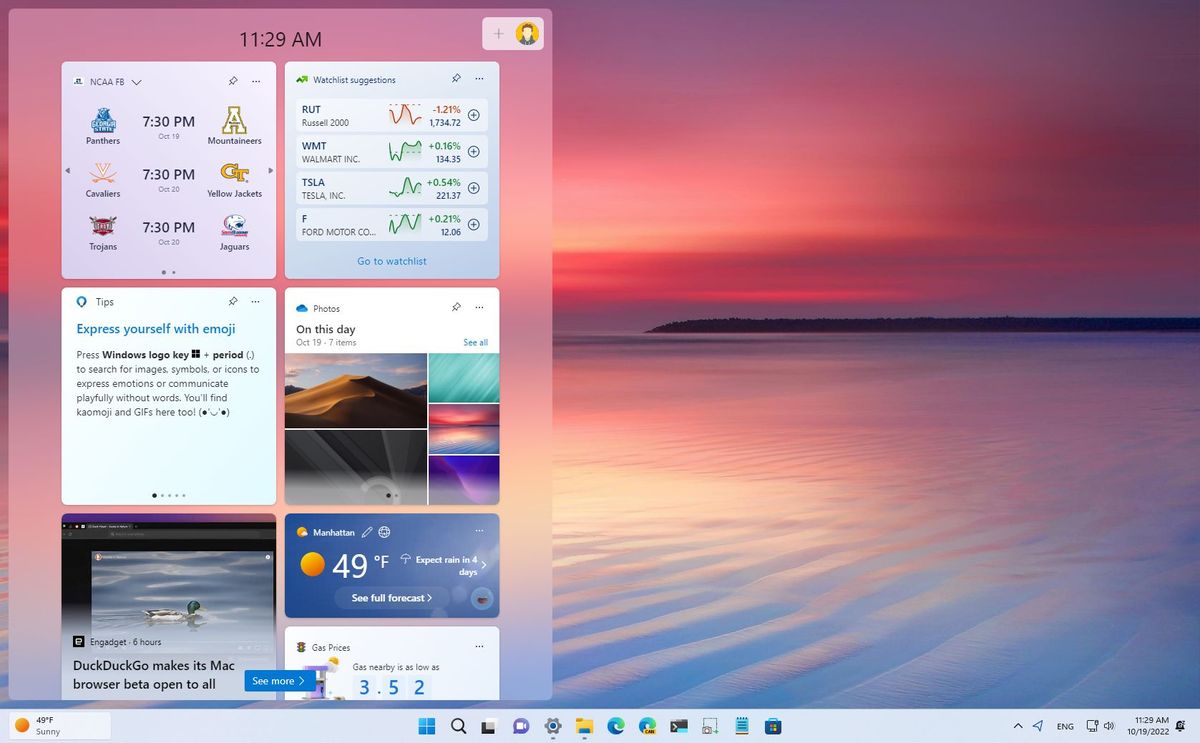- Widget Launcher ofrece widgets modernos y personalizables con bajo consumo y librería integrada desde Microsoft Store.
- Los gadgets .gadget clásicos no funcionan en el panel nativo; existen paquetes como Gadgets Revived y 8GadgetPack.
- El panel de widgets de Windows 11 admite notificaciones, anuncios y badges configurables para evitar ruido.
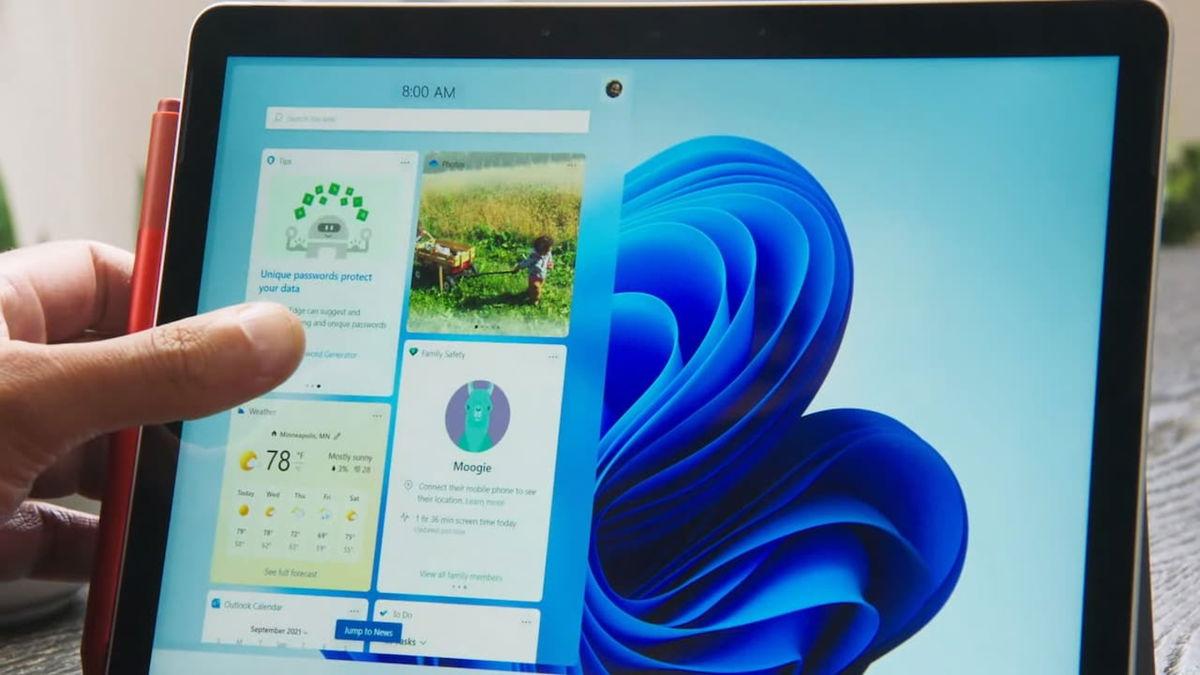
Si has llegado hasta aquí es porque quieres poner en marcha los widgets de escritorio en tu PC y, más en concreto, instalar Widget Launcher en Windows 11 para personalizarlos a tu gusto. Esta guía reúne lo mejor de varias fuentes y lo ordena de manera clara para que no te pierdas: qué es, cómo se instala, cómo se configura y qué alternativas tienes si buscas algo más clásico o minimalista.
Antes de entrar al lío, conviene despejar una confusión habitual: los antiguos archivos .gadget de Windows Vista/7 no funcionan con el panel de widgets moderno de Windows 11. Esos gadgets están retirados por seguridad y, aunque hay formas de recuperarlos, no se añaden desde el botón “+” del panel de widgets; para eso existen paquetes específicos. Si tu objetivo es usar un sistema actual, ligero y con librería integrada, Widget Launcher es una de las opciones más cómodas porque se descarga desde Microsoft Store y se integra con el escritorio sin complicaciones.
Qué es Widget Launcher y por qué interesa en Windows 11
Widget Launcher es una aplicación gratuita disponible en la tienda oficial de Microsoft que añade al escritorio una colección de widgets personalizables. Hablamos de elementos como tiempo, relojes, calendario, notas, medidor de CPU, convertidores de moneda y unidades, e incluso un lector RSS, todo ello con temas, colores y transparencias ajustables. La interfaz es limpia, permite lanzar varias instancias del mismo widget y, muy importante, bloquear su posición para que no los muevas sin querer.
La app funciona en segundo plano, y según las experiencias recogidas, su consumo es bastante contenido frente a otras soluciones. Sabemos que hay usuarios que han notado que el panel nativo de Windows 11 puede tragar memoria cuando está activo; con Widget Launcher la idea es tener control granular de qué cargas y cómo lo cargas, ya que eliges de una biblioteca lo que realmente necesitas, sin tener que tragarte un feed de noticias si no te apetece.
Instalar Widget Launcher en Windows 11 paso a paso
Instalarlo desde Microsoft Store es lo más directo y evita riesgos. Sigue este proceso para ponerlo en marcha en pocos minutos:
- Abre Microsoft Store en tu PC con Windows 11 y busca ‘Widget Launcher’ (aparece como descarga gratuita).
- Haz clic en Obtener/Instalar y espera a que finalice el proceso. Al ser una app de la Store, no necesitas orígenes desconocidos ni pasos raros.
- Inicia Widget Launcher desde el botón Abrir o desde el menú Inicio.
- En la pantalla principal verás la biblioteca de widgets integrados. Elige uno, ajusta su apariencia y pulsa Launch Widget para colocarlo en el escritorio.
- Si quieres que la app arranque con Windows, activa la opción de inicio automático en sus ajustes. Así tendrás tus widgets listos siempre al encender.
Un detalle que gusta a muchos: puedes lanzar varias instancias del mismo widget. Por ejemplo, dos o más relojes para diferentes zonas horarias, o varias notas separadas por proyecto. Cada instancia guarda su configuración y posición, lo que facilita mantener un escritorio ordenado.
Configurar y personalizar los widgets a tu gusto
Cada widget en Widget Launcher incluye controles de apariencia y comportamiento. Desde su panel, podrás cambiar tema, colores, tipografías y transparencia, así como el tamaño. Ajusta primero a ojo y luego refina ya con el widget en el escritorio. Los cambios se aplican casi al instante, de modo que puedes iterar sin perder tiempo.
Si eres de los que valoran una estética coherente, intenta unificar paleta y nivel de transparencia para que todo quede bien integrado con tu fondo. Para evitar movimientos accidentales, recuerda activar la opción de bloquear posición. Y si haces limpieza de vez en cuando, desactiva o elimina los widgets que no uses; cuantos menos procesos en segundo plano, mejor rendimiento general.
La librería por defecto cubre los básicos (clima, calendario, reloj, CPU, notas, conversores, RSS…). Un truco práctico es combinar un widget de notas con otro de reloj mundial: si colaboras con personas en diferentes países, tendrás el contexto de la hora a la vista y una lista de tareas anclada, sin abrir aplicaciones extra.
Crear e importar widgets propios: nivel avanzado
Además de los widgets integrados, Widget Launcher permite importar widgets creados por el usuario. Esta capacidad es oro si necesitas algo muy específico, pero requiere nociones básicas de desarrollo, sobre todo manejo de JSON. Si te animas, comienza duplicando un widget simple y cambiando fuentes de datos y estilos, así comprenderás su estructura sin partir de cero.
Cuando lo tengas, impórtalo desde la app y pruébalo. Si no se ve como esperabas, revisa propiedades visuales y permisos de acceso a recursos. Documenta tu versión (nombre, origen de datos, formato) para que puedas mantenerla en el tiempo. Y no olvides probar el rendimiento: una consulta demasiado agresiva o un refresco muy frecuente puede impactar en la memoria o CPU.
Widgets nativos de Windows 11: qué hacen y en qué se diferencian
Windows 11 incluye su propio panel de widgets integrado en la barra de tareas, con acceso a clima, deportes, finanzas, noticias y demás. Es práctico para quien quiere un vistazo rápido a la información, pero su margen de personalización es menor y, por defecto, tiende a empujarte a su feed de contenidos. Si lo abres, puedes añadir/quitar elementos desde ‘Añadir widget’ y reorganizar bloques.
Una duda frecuente: ¿se pueden cargar archivos .gadget en este panel nativo? No, no es compatible. Hacer clic en el “+” para añadir no te permitirá seleccionar un archivo local. Esos gadgets fueron retirados por motivos de seguridad y Microsoft no ofrece soporte para ellos desde Windows 8 en adelante. Si buscas la experiencia clásica, existen paquetes dedicados que los emulan en el escritorio, pero son vías distintas al panel nativo.
Notificaciones, anuncios y distintivos (badges) en los widgets de Windows 11
El icono del tiempo en la barra de tareas puede mostrar actualizaciones en directo, y lo mismo sucede con deportes, finanzas o noticias. Cuando ocurre algo relevante, Windows 11 puede activar dos mecanismos: rotación de anuncios (avisos breves del resto de widgets de fuentes) y distintivos de notificación (badges) para alertas que deben permanecer más tiempo, como meteos severas o noticias de última hora.
Si no te interesan estos avisos, puedes configurarlos. Abre el panel de Widgets, entra en Ajustes > Notificaciones, y desactiva las opciones ‘Mostrar distintivos de notificación en la barra de tareas’ y ‘Mostrar anuncios en la barra de tareas’. En la pestaña Notificaciones también eliges qué tipo de avisos quieres recibir por cuenta y por categoría.
Alternativas para recuperar los gadgets clásicos (.gadget)
Si lo que quieres es revivir los gadgets de Windows Vista/7, hay proyectos veteranos que los traen de vuelta de forma segura y ordenada. Gadgets Revived reinstala el panel de gadgets en el escritorio: tras instalarlo, basta con clic derecho en el escritorio > Gadgets y eliges los que quieras. Funcionan y lucen como en su día, con un catálogo bastante amplio.
Otra opción popular es 8GadgetPack, centrado en reproducir la experiencia de Windows 7. Su ventaja es que organiza por categorías, permitiendo descargar sólo lo que necesitas en lugar de cargar una biblioteca entera. Si te mueve la nostalgia o necesitas un gadget concreto que recuerdas, estas opciones tienen mucho recorrido.
Si prefieres mantenerte dentro del ecosistema de la Microsoft Store, además de Widget Launcher puedes probar BeWidgets o WidgetBox, que apuestan por widgets modernos, personalizables y más alineados con la estética y permisos del Windows actual. En todos los casos, instalar desde la Store aporta cierta tranquilidad en cuanto a actualizaciones y desinstalación limpia.
Widgets para rendimiento del equipo con la Game Bar
Para monitorizar rendimiento, Windows incluye la Xbox Game Bar (Win+G) con sus propios widgets: uso de CPU/GPU/RAM, audio, capturas y demás. No compite con Widget Launcher en personalización visual, pero es útil si quieres métricas al vuelo mientras juegas o trabajas a pantalla completa. Actívala con Windows+G y añade desde el menú sus módulos.
Su catálogo es más limitado que el de soluciones dedicadas a widgets de escritorio, pero cumple su función: ver rápidamente consumo, alternar mezclas de audio o iniciar una grabación sin salir de la app donde estás. Si no te interesa tener métricas siempre visibles, puede ser mejor opción abrir la Game Bar sólo cuando la necesites.
Consumo de memoria y rendimiento: lo que debes tener en cuenta
Los widgets, por definición, viven en segundo plano y consumen recursos. Algunos usuarios han notado que tener el panel nativo activo puede usar cientos de MB de RAM; tu experiencia variará según el equipo y la cantidad de contenido cargado. Widget Launcher, por su parte, prioriza la ligereza, pero el consumo final depende del número de widgets que mantengas activos y su frecuencia de actualización.
Recomendaciones rápidas: carga sólo lo que uses a diario, evita actualizaciones demasiado frecuentes para fuentes externas (como RSS o clima) y revisa el inicio automático si vas justo de RAM. A veces, abrir una app puntual para consultar el tiempo es más eficiente que mantener varios widgets de datos vivos todo el día.
Ventajas y peajes de Widget Launcher
Entre sus puntos fuertes destacan la librería completa integrada, la posibilidad de múltiples instancias, la personalización avanzada y el bloqueo de posición. Su diseño minimalista se adapta bien al estilo de Windows 11 y la curva de aprendizaje es corta: en minutos tienes el escritorio a tu medida.
No todo es perfecto: en ocasiones la app empuja a su versión de pago con banners o pequeñas esperas para habilitar ciertos widgets o funciones ilimitadas. No son restricciones dramáticas, pero si buscas una solución completamente gratuita sin ningún tipo de fricción, quizá prefieras explorar alternativas. A cambio, el modelo mantiene el proyecto vivo y recibiendo mejoras.
Guía de uso práctico: del cero al escritorio útil
Para empezar con buen pie, te propongo un set básico: clima + reloj mundial + notas + CPU meter. Con eso controlas la agenda, las zonas horarias con las que trabajas, tu lista de tareas y el estado del sistema. Ajusta transparencias al 20-30% para que el fondo no distraiga y usa una tipografía clara.
Si teletrabajas, añade un lector RSS con un par de fuentes clave y un convertidor de divisas si sueles hacer compras o presupuestos en otros mercados. No satures el escritorio: dos o tres columnas de widgets bien alineados funcionan mejor que una maraña de cuadritos por todas partes. Y cuando acabes un proyecto, limpia o desactiva los widgets que ya no aportan.
Solución a problemas frecuentes
“He copiado un .gadget a una carpeta y no aparece al pulsar + en Widgets”: esto es normal. Los .gadget no son compatibles con el panel moderno. Para gadgets clásicos usa Gadgets Revived o 8GadgetPack; para widgets modernos de escritorio, opta por Widget Launcher o alternativas de la Store.
“El widget de clima no marca bien o tarda en actualizar”: revisa permisos de ubicación y el intervalo de actualización. En ocasiones, forzar un refresco o cambiar la fuente de datos soluciona discrepancias. Si usas VPN, la ubicación puede no coincidir y conviene introducir la ciudad manualmente.
“Consumo de RAM elevado con widgets activos”: reduce la cantidad de widgets, evita los que refrescan con mucha frecuencia (RSS muy agresivos), y desactiva el inicio automático cuando no los necesites todo el día. Un reinicio de la app tras cambios grandes en la configuración también libera memoria.
“Quiero notificaciones, pero sin saturarme”: si usas el panel nativo, configura en Ajustes > Notificaciones qué badges y anuncios te interesan. En Widget Launcher, limita los widgets ruidosos y confía en un par de elementos bien configurados (clima/agenda) en vez de una docena que compitan por tu atención.
Cuándo elegir cada vía: nativo, Launcher o gadgets clásicos
Si sólo quieres un vistazo rápido al clima y noticias dentro de la barra de tareas, el panel nativo es suficiente. Si prefieres personalización real en el escritorio, con control de estilo, posición y colecciones, Widget Launcher destaca por su equilibrio entre facilidad y potencia. Y si persigues la experiencia nostálgica de Vista/7 con aquellos módulos .gadget, entonces la ruta son Gadgets Revived o 8GadgetPack.
En empresas o equipos sensibles a seguridad o en entornos como Windows 11 LTSC, apuesta por soluciones de la Store y revisa permisos de las apps. Evita instalar gadgets antiguos de fuentes dudosas. La tienda oficial simplifica actualizaciones, auditoría de software y desinstalación limpia, algo clave en entornos gestionados.
En la práctica diaria, notarás que trabajar con dos o tres widgets bien calibrados aporta mucho más que colocar diez por poner. Menos es más si lo que buscas es rendimiento y foco. Empieza por lo esencial, evalúa consumo y añade sólo lo que realmente mejore tu flujo de trabajo.
Ya tienes claro cómo instalar Widget Launcher, exprimir su biblioteca, ajustar notificaciones en Windows 11 y, si te pica la curiosidad, recuperar gadgets clásicos o usar la Game Bar para rendimiento. La clave está en elegir la herramienta adecuada para tu necesidad concreta y configurarla con cabeza para no penalizar memoria ni concentración.
Tabla de Contenidos
- Qué es Widget Launcher y por qué interesa en Windows 11
- Instalar Widget Launcher en Windows 11 paso a paso
- Configurar y personalizar los widgets a tu gusto
- Crear e importar widgets propios: nivel avanzado
- Widgets nativos de Windows 11: qué hacen y en qué se diferencian
- Notificaciones, anuncios y distintivos (badges) en los widgets de Windows 11
- Alternativas para recuperar los gadgets clásicos (.gadget)
- Widgets para rendimiento del equipo con la Game Bar
- Consumo de memoria y rendimiento: lo que debes tener en cuenta
- Ventajas y peajes de Widget Launcher
- Guía de uso práctico: del cero al escritorio útil
- Solución a problemas frecuentes
- Cuándo elegir cada vía: nativo, Launcher o gadgets clásicos